
Inhaltsverzeichnis:
- Autor John Day [email protected].
- Public 2024-01-30 07:18.
- Zuletzt bearbeitet 2025-01-23 12:52.

In diesem Tutorial werden wir sehen, wie man eine WiFi-Verbindung mit dem ESP8266 WiFi-Board herstellt. Wir werden das mit dem lokalen WiFi-Netzwerk verbinden.
Schritt 1: Komponentenanforderung
Natürlich brauchen wir ein WiFi-Board, das ESP8266 WiFi-Board sein wird.
(Wenn Ihr PC Ihr ESP8266-WLAN-Board nicht erkennt, installieren Sie bitte den richtigen Treiber für ESP8266 auf Ihrem PC)
Schritt 2: Verbindung

Verwenden Sie einfach das USB-Typ-A-zu-USB-Micro-B-Kabel, um das Board mit dem PC zu verbinden.
Schritt 3: Programmierung
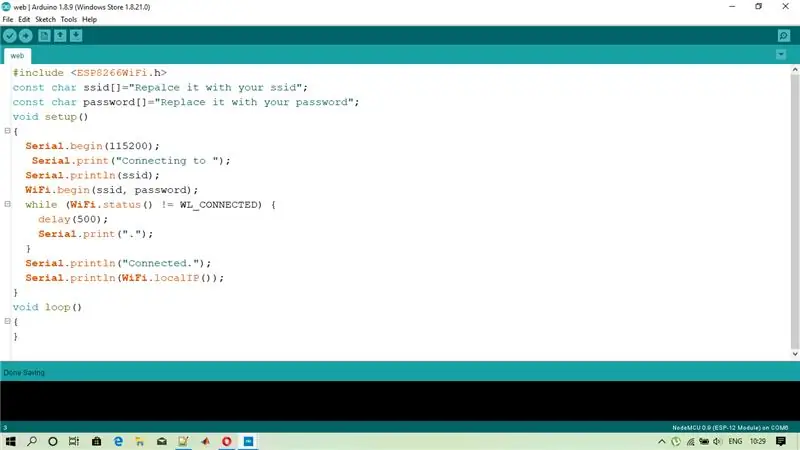
Laden Sie den folgenden Code in Ihr ESP8266-Board hoch (verwenden Sie arduinoIDE zum Hochladen):
#enthaltenconst char ssid="Ersetzen Sie es mit Ihrer ssid";
const char password="Ersetzen Sie es durch Ihr Passwort";
Void-Setup ()
{
Serial.begin(115200);
Serial.print ("Verbinden mit");
Serial.println (ssid);
WiFi.begin(ssid, Passwort);
while (WiFi.status() != WL_CONNECTED)
{
Verzögerung (500);
Serial.print(".");
}
Serial.println("Verbunden.");
Serial.println (WiFi.localIP());
Empfohlen:
Heimwerken -- Einen Spinnenroboter herstellen, der mit einem Smartphone mit Arduino Uno gesteuert werden kann – wikiHow

Heimwerken || Wie man einen Spider-Roboter herstellt, der mit einem Smartphone mit Arduino Uno gesteuert werden kann: Während man einen Spider-Roboter baut, kann man so viele Dinge über Robotik lernen. Wie die Herstellung von Robotern ist sowohl unterhaltsam als auch herausfordernd. In diesem Video zeigen wir Ihnen, wie Sie einen Spider-Roboter bauen, den wir mit unserem Smartphone (Androi
Raspberry Pi mit Node.js mit der Cloud verbinden – wikiHow

So verbinden Sie Raspberry Pi mit Node.js mit der Cloud: Dieses Tutorial ist nützlich für alle, die einen Raspberry Pi mit Node.js mit der Cloud, insbesondere mit der AskSensors IoT-Plattform, verbinden möchten. Sie haben keinen Raspberry Pi? Wenn Sie derzeit keinen Raspberry Pi besitzen, empfehle ich Ihnen, sich einen Raspberry Pi zuzulegen
So erstellen Sie einen Smart Pot mit NodeMCU, der von der App gesteuert wird – wikiHow

So erstellen Sie einen Smart Pot mit NodeMCU, der von einer App gesteuert wird: In dieser Anleitung bauen wir einen Smart Pot, der von einem ESP32 und einer Anwendung für Smartphones (iOS und Android) gesteuert wird. Wir verwenden NodeMCU (ESP32) für die Konnektivität und die Blynk-Bibliothek für das Cloud-IoT und die Anwendung auf dem Smartphone. Endlich haben wir
Uhrzeit und Datum aus dem Internet abrufen - Tutorial: 9 Schritte

Abrufen von Uhrzeit und Datum aus dem Internet - Tutorial: In diesem Tutorial erfahren Sie, wie Sie mit M5Stack StickC und Visuino das Datum und die Uhrzeit vom NIST TIME-Server abrufen. Sehen Sie sich ein Demonstrationsvideo an
Artefakte aus der Zukunft am Pier 9 herstellen – wikiHow

Wie man am Pier 9 Artefakte aus der Zukunft herstellt: Was sind Artefakte aus der Zukunft? wie in 10, 20 oder 50 Jahren. Arti
